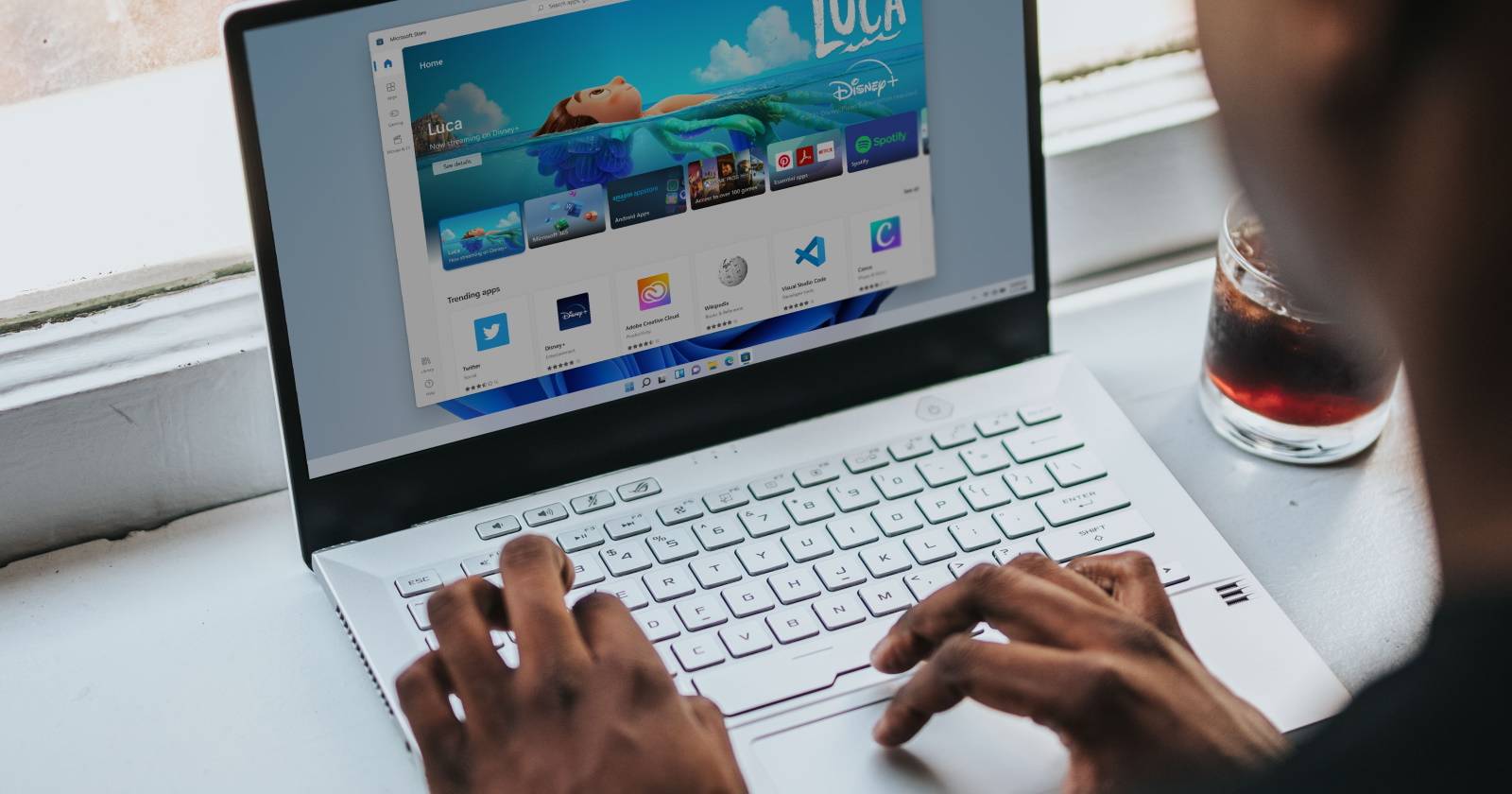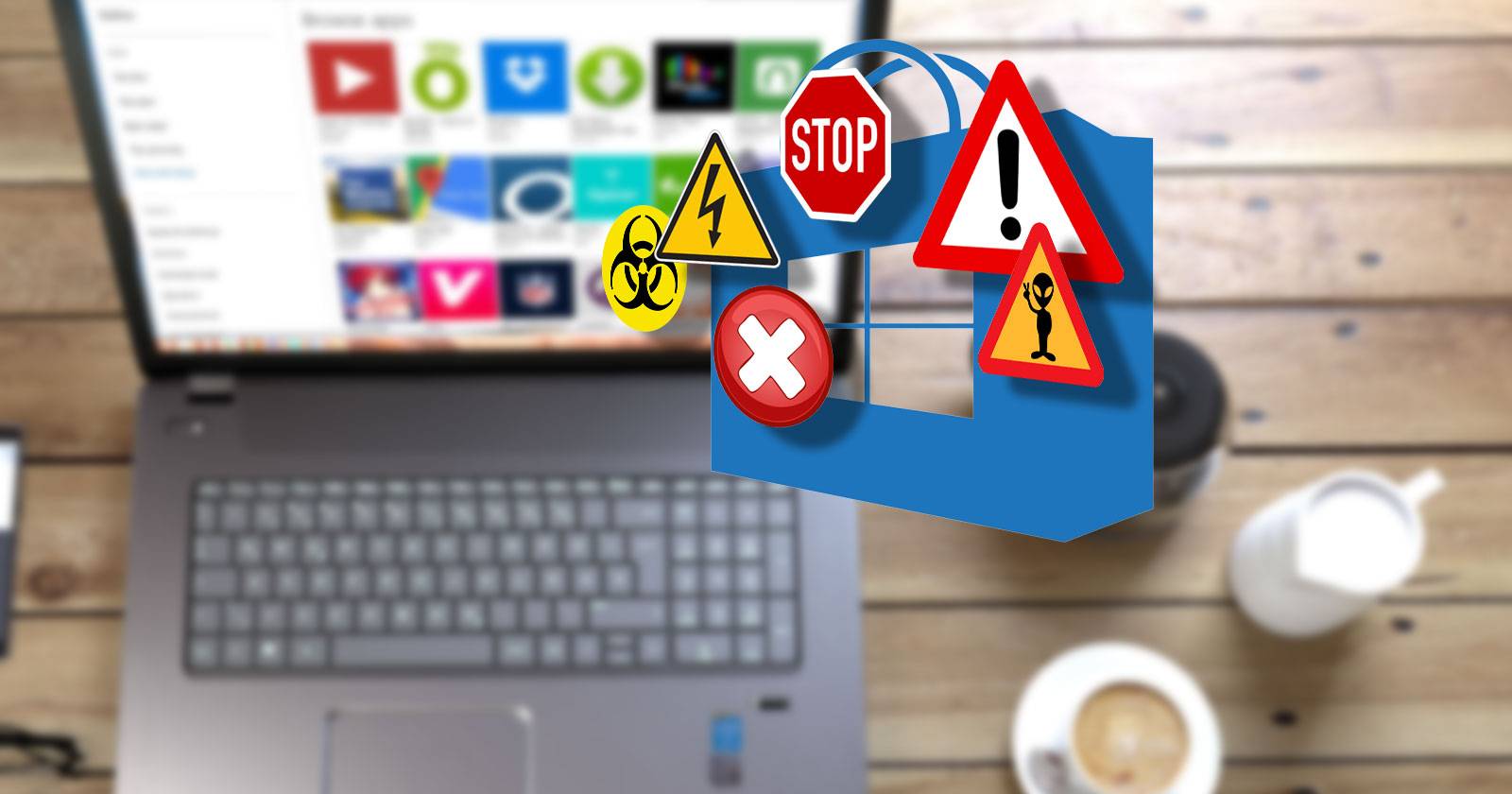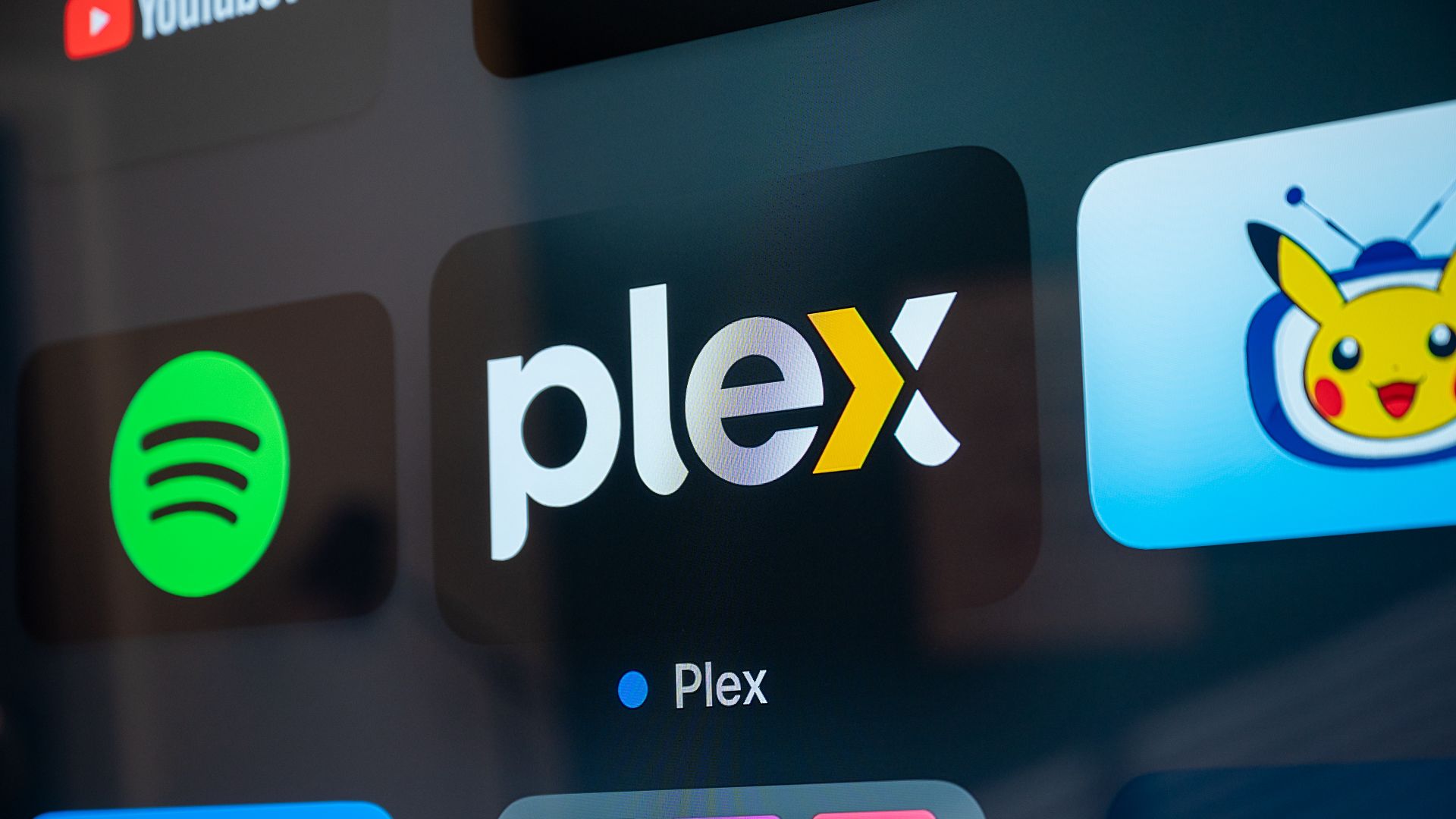Как получить студенческую скидку Apple — подробное руководство

An Apple a day keeps the doctor away.
Apple — один из крупнейших технологических брендов с миллионами пользователей по всему миру. Если вы студент или работаете в образовании и планируете покупать MacBook или iPad, есть высокая вероятность сэкономить, используя студенческую скидку Apple.

В этом руководстве мы подробно разберём: кто имеет право на скидку, как подтвердить статус, отличия по регионам, проверенные шаги покупки, чек-листы для ролей (студент, родитель, сотрудник), когда скидка не сработает и какие есть альтернативы.
Краткое пояснение терминов
- Education Store — официальная витрина Apple с ценами для образования.
- UNiDAYS — сервис верификации статуса студента, часто используемый в Великобритании и других странах.
Кто имеет право на студенческую скидку Apple
Apple выделяет несколько категорий пользователей для образовательных скидок:
Студенты высших учебных заведений
Критерий простой: вы должны быть не моложе 16 лет и зачислены в колледж или университет. Apple обычно требует подтверждение статуса — студенческий билет, регистрация в вузе или верификация через партнёрский сервис.
Важно: если вы только что приняли офер от учебного заведения, но ещё не начали занятия, вы всё равно можете иметь право на скидку — при условии, что сможете подтвердить своё поступление (письмо о зачислении, подтверждение оплаты и т. п.).
Родители или законные представители студентов
Родители не получают скидку на свои личные покупки. Но если вы покупаете устройство официально «для студента» (например, оплата заказа и доставка на адрес студента или указание студента как получателя в процессе заказа), Apple позволяет применить образовательную цену.
Совет: держите подтверждающие документы студента под рукой, чтобы немедленно подтвердить, что покупка осуществляется для учащегося.
Сотрудники образовательных учреждений
Преподаватели, научные и административные сотрудники государственных и частных учебных заведений также имеют право на скидки. Требуется документ, подтверждающий место работы (корпоративный e‑mail, удостоверение сотрудника, справка от HR).
Замечание: это правило распространяется и на нетехнический персонал — библиотекарей, сотрудников столовой и других сотрудников, если они работают в образовательной организации.
Сколько можно сэкономить
Скидки зависят от продукта и региона. Apple не указывает фиксированный процент для всех устройств; обычно льготы применяются к Mac и iPad. Часто вместе с покупкой в рамках образовательной программы предлагаются дополнительные бонусы: временные подписки на сервисы, льготные условия AppleCare или специальные предложения на аксессуары.
Важно: конкретные предложения (например, бесплатные AirPods при покупке определённых моделей) меняются по акциям и регионам. Перед покупкой проверьте актуальные условия на региональной странице Apple Education Store.
Как получить скидку в США — пошагово
- Перейдите на Apple Education Store (американский): https://www.apple.com/us-education
- Войдите в ваш Apple ID. Желательно подключиться из сети учебного заведения.
- Выберите устройство и конфигурацию.
- Добавьте в корзину и оформите заказ.
- Подготовьте подтверждение статуса (ID студента, письмо о зачислении) — Apple может запросить его в момент заказа или позже.
Подсказка: у Apple может быть механизм выборочной проверки. Чтобы избежать задержек или доплат, загрузите подтверждение заранее, если платформа это разрешает.
Как получить скидку в Великобритании
В Великобритании чаще используется внешний сервис верификации, например UNiDAYS.
- Зарегистрируйтесь на UNiDAYS (универсальная платформа для скидок студентов). UNiDAYS проверит ваш статус.
- После успешной верификации получите доступ к коду или прямой ссылке на образовательные цены Apple.
- Перейдите в UK Education Store Apple и оформите покупку через предоставленную ссылку.
UNiDAYS — это авторитетный верификатор статуса студента. Иногда Apple принимает и другие сервисы верификации, но UNiDAYS остаётся чаще всего используемым.
Как купить для учебного учреждения (школы, колледжи, университеты)
Если покупка осуществляется от имени организации:
- Перейдите в Apple Store for Education (либо в раздел для школ и университетов на региональном сайте Apple).
- Поиск по названию учебного заведения и вход через аккаунт организации.
- Оформление заказа обычно позволяет указать реквизиты учреждения и выбрать корпоративные условия покупки.
Для крупных закупок свяжитесь с образовательным отделом Apple для получения коммерческого предложения и возможных дополнительных скидок или условий поставки.
Пошаговый SOP: как подготовиться и оформить покупку (короткая версия)
- Шаг 1: Подтвердите своё право на скидку (студент/сотрудник/родитель).
- Шаг 2: Проверьте региональные требования (US/UK/ЕС и т. д.).
- Шаг 3: Зарегистрируйтесь в необходимом сервисе верификации (если нужен, например UNiDAYS).
- Шаг 4: Войдите в Education Store через официальный сайт Apple.
- Шаг 5: Выберите модель и конфигурацию, добавьте в корзину.
- Шаг 6: Пройдите оплату, загрузите документы при запросе.
- Шаг 7: Сохраните подтверждение заказа и чеки; при необходимости предъявите их в поддержку.
Чек-листы по ролям
Чек-лист для студента:
- Студенческий билет или письмо о зачислении
- Корпоративная учётная запись учебного заведения (если есть)
- Apple ID с актуальной контактной информацией
- Сверьте акции и бонусы перед покупкой
Чек-лист для родителя:
- Данные студента (имя, адрес, учебное заведение)
- Подтверждение зачисления ребёнка
- Платёжные реквизиты
Чек-лист для сотрудника учебного заведения:
- Служебный e‑mail или ID сотрудника
- Документ, подтверждающий занятость
- Доступ к внутренним каналам закупок (если покупка через отдел закупок)
Когда скидка не сработает — распространённые причины
- Вы покупаете устройство, не попадающее в образовательную программу (например, iPhone или Apple Watch, которые не всегда подпадают под скидки).
- Регион вашей учёбы не поддерживает текущую образовательную акцию.
- Вы не смогли подтвердить статус верификации.
- Вы пытаетесь получить скидку на личную покупку без привязки к студенту.
Если скидка отклонена после оплаты, свяжитесь с поддержкой Apple и предоставьте подтверждающие документы. В редких случаях возможна корректировка возврата и перерасчёт.
Альтернативы и когда их рассматривать
- Apple Certified Refurbished — восстановленные устройства от Apple с гарантией и более низкой ценой. Подходит, если образовательная скидка не покрывает нужную модель.
- Trade‑in (обмен старого устройства) — уменьшает цену новой покупки.
- Студенческие программы финансирования у реселлеров — часто позволяют растянуть платёж.
- Скидки от университетского магазина или партнёров Apple — иногда университеты договариваются о дополнительных привилегиях.
Ментальные модели и критерии выбора
- Сравнение «полной цены vs образование + бонусы»: учитывайте не только скидку, но и бонусы (подписки, аксессуары, AppleCare).
- TCO (Total Cost of Ownership): сравните стоимость владения за 2–4 года, включая гарантию, ремонт и аксессуары.
- Время покупки: акции Apple часто приурочены к началу учебного года — купите заранее, если сроки позволяют.
Практические советы и частые ошибки
- Всегда проверяйте региональные страницы Apple — условия в США и Великобритании различаются.
- Носите с собой скан/фото студенческого билета и письма о зачислении — это экономит время.
- Обратите внимание на сроки акций: некоторые предложения действуют ограниченное время.
- При покупке через сторонний верификатор сохраните скриншоты подтверждения статуса.
Пример сценариев (краткие)
- Я — первокурсник в США: зарегистрируйтесь в Education Store, оформите заказ, при необходимости отправьте подтверждение.
- Я — студент в Великобритании: зарегистрируйтесь в UNiDAYS, подтвердите статус, используйте полученную ссылку на Apple.
- Я — родитель, покупаю для студента: имейте документы студента и укажите устройство как покупку для учащегося.
Решение «Да/Нет» — схема выбора (Mermaid)
flowchart TD
A[Хотите купить у Apple со скидкой?] --> B{Вы студент/работник/родитель?}
B -- Студент --> C{Регион}
B -- Сотрудник --> D[Подготовьте служебное подтверждение и войдите в Education Store]
B -- Родитель --> E[Подготовьте документы студента и оформляйте покупку как для учащегося]
C -- США --> F[Войдите в US Education Store и оформите заказ]
C -- UK --> G[Верификация через UNiDAYS, затем покупка в UK Education Store]
C -- Другой --> H[Проверьте региональную страницу Apple для образования]Критерии приёмки
- Статус студента/сотрудника подтверждён документами или через верификатор.
- Цена в корзине соответствует образовательной цене до оплаты.
- Вся необходимая документация сохранена (скриншоты, письма, чеки).
Итог и рекомендации
Студенческая скидка Apple — простой и легальный способ снизить стоимость Mac или iPad. Важно проверить региональные требования и иметь под рукой подтверждение статуса. Если вы сомневаетесь, посетите физический Apple Store: сотрудники помогут пройти верификацию и оформить заказ.
Важно: перед крупной покупкой сравните образовательную цену, восстановленные устройства и условия trade‑in — так вы выберете оптимальное соотношение цена/качество.
Удачи с покупкой — и пусть техника служит вам на учёбу и работу!